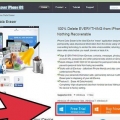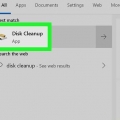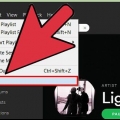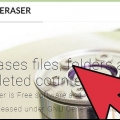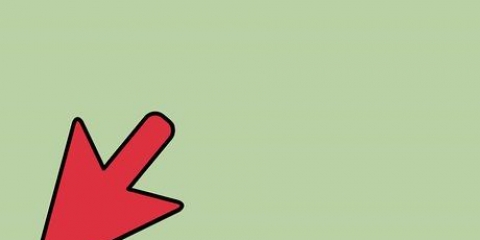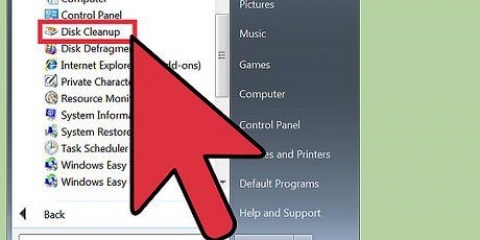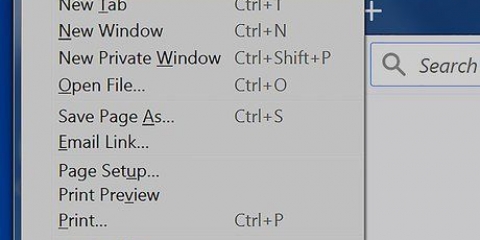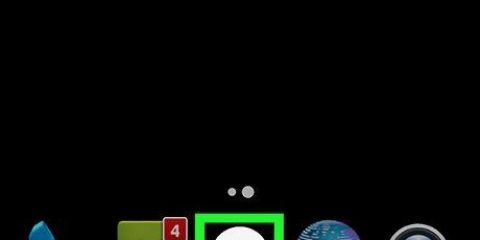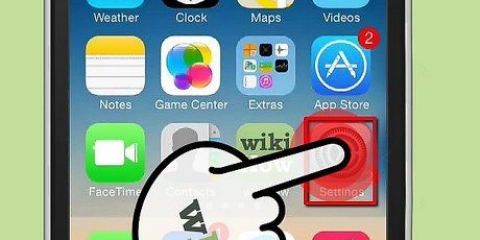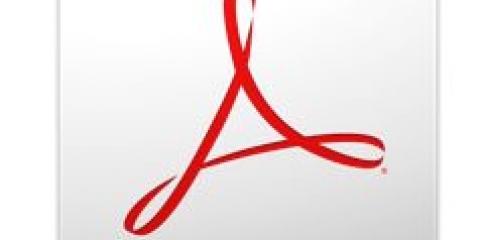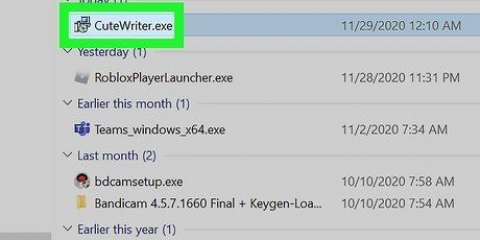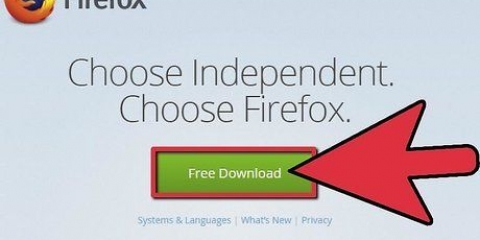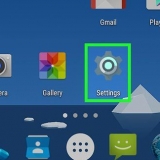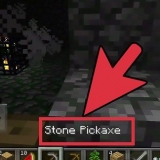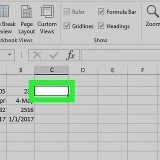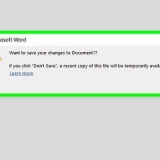Par exemple : « sudo chflags nouchg ~/Applications/Microsoft Word/test.doc". Vous pouvez également faire glisser le fichier cible dans la fenêtre du terminal pour entrer automatiquement le chemin du fichier.
Supprimer les fichiers verrouillés sur mac
Teneur
Le verrouillage des fichiers est utile pour contrôler qui peut ouvrir ou modifier un fichier. Bien que cela soit bon pour des raisons de sécurité, cela peut causer des problèmes lorsque vous souhaitez supprimer un fichier verrouillé sur Mac. Heureusement, il existe des moyens de supprimer les fichiers difficiles à supprimer et cela est tout à fait possible à partir du système d`exploitation.
Pas
Méthode 1 sur 3 : Vider la corbeille en toute sécurité

1. Connaître la différence entre vider les poubelles et vider les poubelles « en toute sécurité ». Vider la corbeille en toute sécurité est une fonction de sécurité Apple pour garantir que l`indexation des fichiers sensibles est supprimée du disque dur et que l`espace qu`ils occupaient est écrasé. En raison de la façon dont les stations à semi-conducteurs stockent les données, cette méthode est moins fiable sur les stations à semi-conducteurs et est donc progressivement supprimée par Apple.
- L`option Vider la corbeille en toute sécurité a été supprimée dans OSX 10.11+.

2. Déplacer le fichier dans la corbeille. Faites glisser le fichier verrouillé vers la corbeille.

3. Videz la poubelle en toute sécurité. Ouvrez la corbeille dans le Finder et sélectionnez "Fichier > Vider la corbeille en toute sécurité". Vous pouvez également l`ouvrir avec `Ctrl + cliquer sur > Vider la corbeille en toute sécurité". Le fichier devrait être supprimé sans aucun problème.
Méthode 2 sur 3: Modifier les autorisations de fichier

1. Vérifier l`état de verrouillage du fichier. Sélectionnez le fichier et allez dans `Fichier > Obtenir des informations`. Une case à cocher avec « Verrouillé » affichera l`état actuel du fichier. Si la case n`est pas grisée, vous pouvez simplement la décocher et essayer à nouveau de supprimer le fichier. Si la case est grise, cela signifie que vous n`avez pas les autorisations nécessaires pour le fichier.

2. Ouvrir l`inspecteur. presse Option, continuez et allez dans `Fichier > Afficher l`inspecteur » (maintenir la touche d`option enfoncée changera « Obtenir des informations » dans le menu en « Afficher l`inspecteur »). Dans ce menu, appuyez sur le triangle à côté de « Propriété et autorisations » pour développer.

3. Déverrouiller les options. De là, vous pouvez afficher les autorisations de fichier, mais pour les modifier, vous devez d`abord appuyer sur l`icône de verrouillage. Il vous sera maintenant demandé de saisir votre mot de passe administrateur.

4. Modifier les autorisations pour déverrouiller. Appuyez sur « Vous pouvez » et sélectionnez l`option « Lire et écrire ». Avec ce changement, la case à côté de « Verrouillé » ne devrait plus être décochée. Décochez la case et supprimez le fichier normalement.
Méthode 3 sur 3: Utilisation du terminal

1. Ouvrir le terminal. Allez dans `Applications` > Applications > Terminal` pour ouvrir ceci. Le terminal permet d`exécuter des commandes dans le système d`exploitation avec du code. Utilisez la balise « sudo » pour accéder au dossier racine. Après avoir entré une commande, vous pouvez être invité à entrer votre mot de passe administrateur avant d`exécuter la commande.

2. Changer l`état du verrouillage. Saisissez « sudo chflags nouchg [chemin vers le fichier] ». Cela devrait changer le statut verrouillé du fichier.

3. Forcer la suppression du fichier. Si rien ne fonctionne, il existe une autre commande de terminal pour forcer la suppression du fichier. Entrez " sudo rm -r [chemin vers le fichier] ". Dans la plupart des cas, cette commande supprimera le fichier une fois qu`un administrateur lui aura donné l`autorisation de mot de passe.
Articles sur le sujet "Supprimer les fichiers verrouillés sur mac"
Оцените, пожалуйста статью
Similaire
Populaire